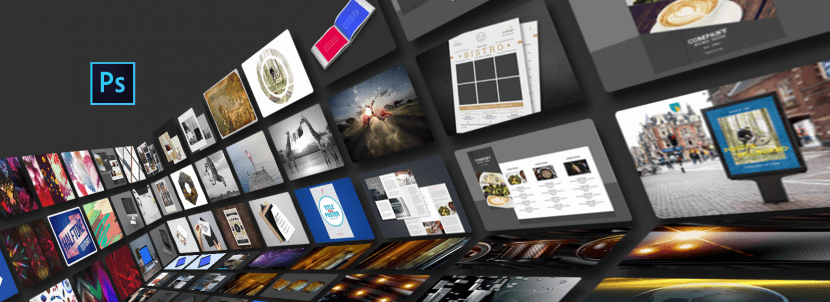
Adobe一直对其界面进行更改。 在品牌本身的套件中具有统一性。 我们-始终希望为使用其应用程序的用户提供最大的便利性和兼容性。 但这并不总是如我们所愿。
我们中的许多人都在寻求Adobe领导层掌控的另一种方式。 Photoshop 2017从新的文档界面开始进行了重要的图形更改(尽管您已经在另一篇文章中看到了 有创意,可以由前一个)和许多其他内容修改。 当然,我将为您提供一些使用这种新格式的理由。
更快启动
如果使用旧界面,将无法获得Photoshop为您提供的所有功能。 通过File> New,可以更快地与Adobe Stock集成。 或使用Adobe TypeKit的新功能,Adobe不仅希望您将其替换为您确实拥有的其他相似字体(在以前的版本中也是如此),而且还可以搜索所需的字体并立即下载。
人脸检测液化
液化滤镜可让您推,拉,旋转,反射,缩小和膨胀图像的任何区域。 您创建的变形可能微妙或剧烈,使Liquify命令成为修饰图像和创建艺术效果的强大工具。
现在,您可以将“用面部检测液化”设置独立或对称地应用到眼睛。 通过单击链接图标,您将能够均匀地液化眼睛。 但这还不止于此,面部检测还包括鼻子,嘴巴甚至脸部形状等重要部分。
专用于选择的工作区
如果转到“选择”>“选择并应用蒙版”,我们将看到有一个专门用于选择的工作区。 通过这种方式,我们将能够比以前的版本具有更高的偿付能力和速度。 我们也可以看到它如何包含photoshop经典版本中的Polygonal Lasso函数。
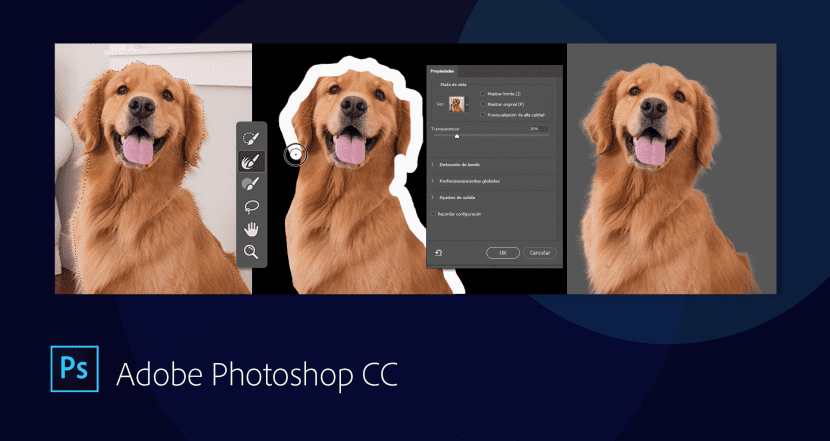
注意-“选择并遮罩”工作区取代了早期版本的Photoshop中的“优化边缘”对话框,并以简化的方式提供了相同的功能。
没有命令的图层选择
对于使用Adobe Photoshop和CS6等较旧版本的所有用户,他们都不知道我的意思。 但是,如果您使用的是CS6或更早的版本,您将知道必须按Ctrl(在Windows上)或CMD(在Mac上)以及在图层顶部的选择以进行指示。 结束了现在,将鼠标指向要移动并单击的图层,就足够了。
注意:针对这种快速功能,我会说很难适应,因为
作为最新更新,它包括使其与带有触摸条的最新Macbook Pro兼容,因此对于那些没有此设备的我们来说,我们不会在意。 但是对于那些幸运地拥有它的人来说,触摸栏现在将成为Adobe的有用工具。
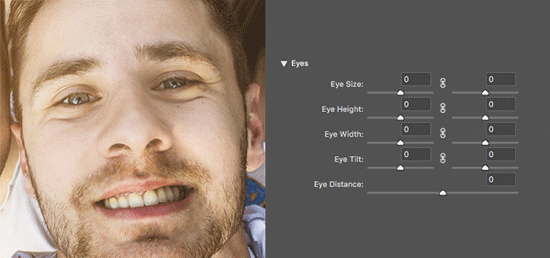
如何使用2017更新Adobe Photoshop?